�����AviUtl��MP4�ɏo�͂ł��Ȃ��ꍇ�̌����ƑΏ��@5��

Adobe After Effects��Final Cut Pro�Ƃ�������v�f������\�t�g�ƌ�����ׂ�ꂽAviUtl�́A�L�x�ŋ��͂ȕҏW�@�\������Ă���ɉ����āA���n�C�N�I���e�B�ȓ���̍쐬�Ɍ������Ȃ��֗��Ȋg���v���O�C���ɂ��Ή��ł��邽�߁A���E���ň��|�I�Ȑl�C������܂��B
����ǁAAviutl�𗘗p����Ȃǂ̍ۂɃG���[���������ē����AviUtl��MP4�ɏo�͂ł��Ȃ��Ȃ邱�Ƃ�����܂��B
�����ō���̋L���ł́A�����AviUtl��MP4�ɏo�͂ł��Ȃ��G���[���N�������̌����Ɖ���������Љ�Ă��������Ǝv���܂��B
�uAviUtl��MP4�t�@�C���̏o�͂Ɏ��s���܂����v�A�uAviutl�ŏo�͂���MP4���Đ��ł��Ȃ��v�Ƃ����Ƃ��͂��Ђ����p���������I

AviUtl�̑���ɂȂ�ҏW�\�t�g��������
VideoProc Converter�̓V���v���Ŏg���₷���āA�����ⓧ�����A�摜�A�e�L�X�g�̒lj��A���������b�v�ȂǓ���ҏW�Ɍ������Ȃ��@�\��ԗ����A���S�҂ł��ȒP�Ɍ��h���̂��铮���i�����܂��B
�ڎ�
�����AviUtl��MP4�ɏo�͂ł��Ȃ����̌���
- �@�Fx264guiEx����������Ȃ�
- �A�F�C���X�g�[���G���[������
- �B�F�v���O�C���̃o�[�V�������Â�����
- �C�F�����x264�̏����ݒ��ύX
- �D�Fx264guiEx���̂Ƀo�O
�܂Ƃ�
�����AviUtl��MP4�ɏo�͂ł��Ȃ����̌����@�Fx264guiEx����������Ȃ�
���̃\�t�g�E�F�A���̂Ƃ���AAviUtl�f�t�H���g��Ԃł�AVI�`���ł����G���R�[�h�ł��܂���B�o�̓v���O�C���ux264guiEx�v�����Ă����AAviUtl�œ����MP4�ŏo�͂ł���悤�ɂȂ�܂��B
- �Ƃ������ƂŁAAviUtl��MP4�t�@�C���̏o�͂Ɏ��s�����ꍇ�A�܂��̓v���O�C���ł���ux264guiEx�v���C���X�g�[�����邩�ǂ����`�F�b�N���Ă��������B
- �u�t�@�C���v⇒�u�v���O�C���o�́v���N���b�N���āA�\�����ꂽ���j���[�Łu�g��X264�o�́iGUE�jEx�v�Ƃ������ڂ��Ȃ��ƁAAviUtl�ł͏o�̓v���O�C���ł���ux264guiEx�v������Ȃ����Ƃ����炩�ɂȂ�܂��B
�Ώ��@
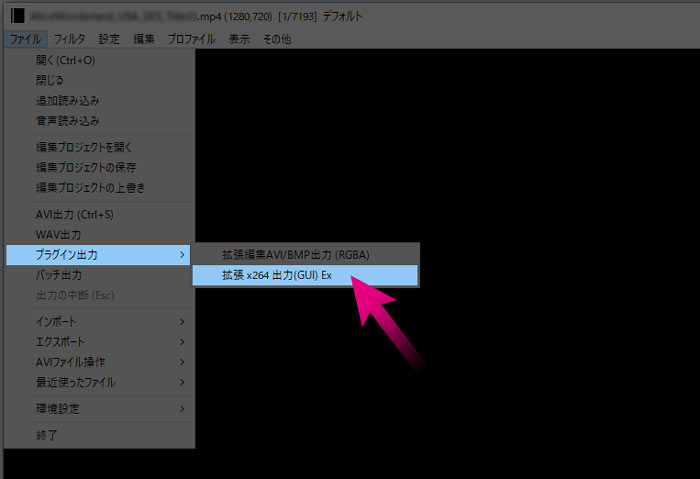
���̏ꍇ�́A�����AviUtl��MP4�ɃG���R�[�h���邱�Ƃ��ł���g���v���O�C���ux264guiEx�v���C���X�g�[������K�v������܂��B
�ȉ��́AAviUtl�ɏo�̓v���O�C���́ux264guiEx�v��������@���Љ�܂��B
- 1�urigaya�̓��L���������v����ux264guiEx�v���_�E�����[�h���܂��B
- 2�_�E�����[�h�����t�H���_���𓀂��Ă���A�t�H���_���́uauo_setup.exe�v���_�u���N���b�N���āux264guiEx�v�̃C���X�g�[�����J�n���܂��B
- 3�v���O�C���ۑ���̐ݒ��ʂ��\�������ƁA�@��AviUtl�̖{�̃t�H���_���w�肵�Ă���A�E���́u���ցv���N���b�N���܂��B
- 4��}�̂悤�Ɂux264guiEx.auo�̃C���X�g�[�����������܂����v�Ƃ�������ʂƕ\�����ꂽ��C���X�g�[���������ł��B
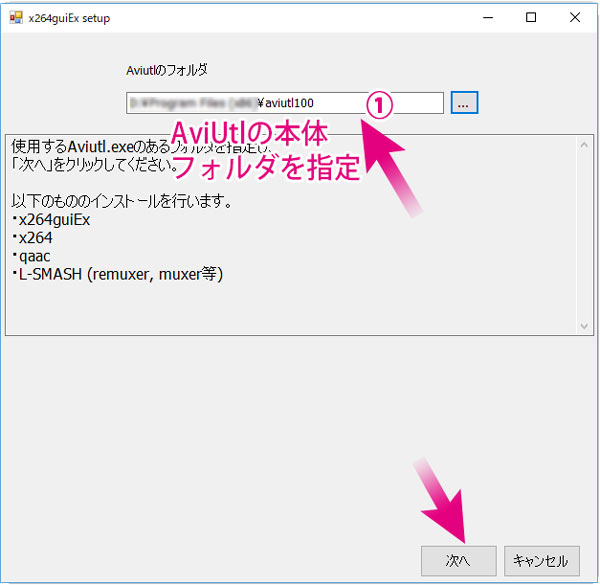
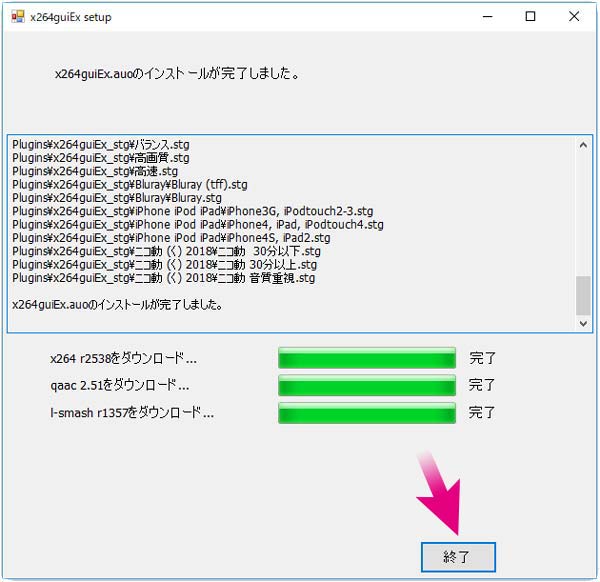
�����AviUtl��MP4�ɏo�͂ł��Ȃ����̌����A�F�C���X�g�[���G���[������
x264guiEx���C���X�g�[�����ɃG���[����������ꍇ�́AAviUtl��MP4�t�@�C���̏o�͂Ɏ��s�������Ƃ�����܂��B
���̎菇��AviUtl�̃C���X�g�[�����������Ă��邩�ǂ������m�F���܂��B
- 1�u�t�@�C���v⇒�u�v���O�C���o�́v⇒�u�g��x264 �o��(GUI) Ex�v���N���b�N���Ă���A�o�͉�ʂ��\������܂��B
- �u�r�f�I���k�v�{�^�����N���b�N���āA�u�g��x264 �o��(GUI) Ex�v�̐ݒ��ʂ����}�̂悤�ɕ\������܂��B
- 2�@�A�A�A�B�̗����̏�Ԃ�������A�o�̓v���O�C���ł���ux264guiEx�v�̃C���X�g�[�������s�ɂȂ邱�Ƃ����炩�ɂȂ�܂��B
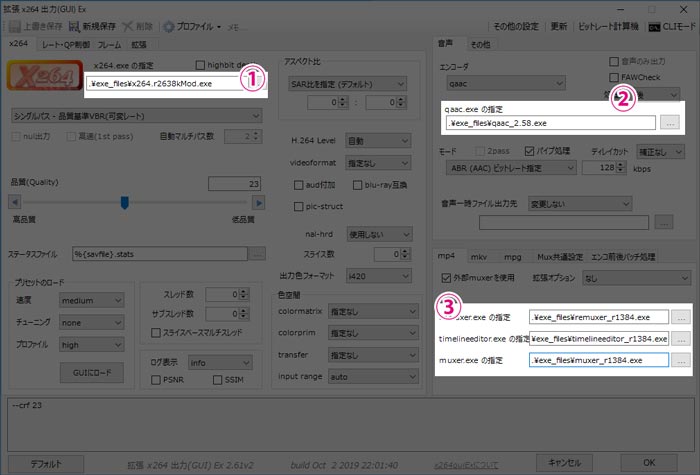
- ���̏ꍇ�́AAviUtl�̏o�̓v���O�C���ux264guiEx�v���ăC���X�g�[������ق��������Ǝv���܂��B
�Ώ��@
�����AviUtl��MP4�ɏo�͂ł��Ȃ����̌����B�F�v���O�C���̃o�[�V�������Â�����
AviUtl��MP4�ɃG���R�[�h����ꍇ�ɂ́A�o�̓v���O�C����x264guiEx���K�v�ȏꍇ������A�o�[�W�������Â���AviUtl��MP4�t�@�C���̏o�͂Ɏ��s�����ꍇ������܂��B
- ����Ȏ��ɂ́A�ŐV�ł�x264guiEx���_�E�����[�h���ăC���X�g�[������Γ����AviUtl��MP4�ɏo�͂ł��Ȃ��Ƃ����s����ȒP�ɒ������Ƃ��ł���ł��傤�B
�Ώ��@
-

Windows XP�̊��Ȃ�Ax264guiEx 2.33�ȑO�̃o�[�V�������_�E�����[�h���Ă��������B
���Ȃ݂ɁA Windows8.1�ł́A�ŐV�ł�x264guiEx 2.61�������ɃC���X�g�[������Ȃ����Ƃ�����̂ŁA�����ӂ��������B
�����AviUtl��MP4�ɏo�͂ł��Ȃ����̌����C�F�����x264�̏����ݒ��ύX
AviUtl�œ����MP4�ŏo�͂��Ă݂��Ƃ���A�ux264���\�������r���I�����܂����Bx264�ɕs���ȃp�����[�^�i�I�v�V�����j���n���ꂽ�\��������܂��v�Ƃ����G���[��ʂ��\�������AviUtl��MP4�t�@�C���̏o�͂Ɏ��s�����ꍇ�́Ax264�̃f�t�H���g�̃p�����[�^�ݒ������ĕύX���邱�Ƃ������ł���\���������ł��B
-

�ux264 �o��(GUI) Ex�v�̃f�t�H���g�������p�����[�^�l��ύX����ƁAAviutl�ŏo�͂���MP4���Đ��ł��Ȃ��ꍇ������܂��B
- 1�u�ݒ�v⇒�u���k�̐ݒ�v⇒�u�v���O�C���o�͂̐ݒ�v���N���b�N����ƁA�v���O�C���o�͂̐ݒ�p�̃_�C�A���O�{�b�N�X�����}�̂悤�ɕ\������܂��B
- 2�I���{�b�N�X�@�Łu�g��x264 �o��(GUI) Ex�v�ɂ��Ă���A�u�ݒ�v�{�^�����������܂��B
- 3�u�g��x264 �o��(GUI) Ex�v�̐ݒ��ʂ��\������āA��ʍ����́u�f�t�H���g�v�{�^�����N���b�N���āA�uOK�v�{�^�����N���b�N���܂��B
- ����ŁAx264�̃p�����[�^�ݒ���A���ׂď�����Ԃɖ߂����Ƃ��ł��܂��B
�Ώ��@
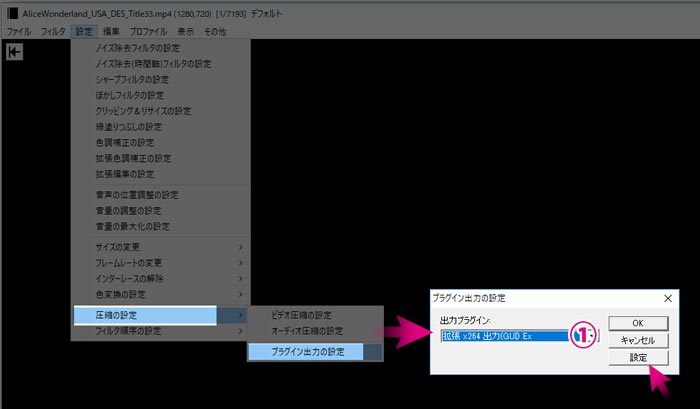
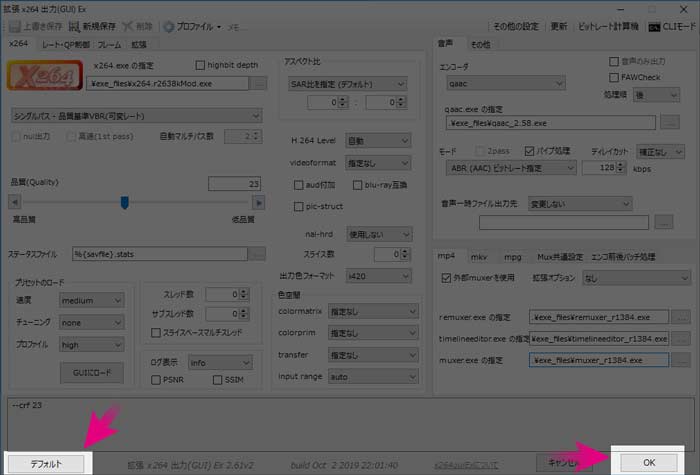
-

���Ȃ݂ɁAAviUtl���N������ꍇ�́A�ux264���\�������r���I�����܂����Bx264�ɕs���ȃp�����[�^�i�I�v�V�����j���n���ꂽ�\��������܂��v�Ƃ����G���[��ʂ��\������ē����AviUtl��MP4�ɏo�͂ł��Ȃ��ł��B
�����AviUtl��MP4�ɏo�͂ł��Ȃ����̌����D�Fx264guiEx���̂Ƀo�O
�G���R�[�h���ɁA�o�̓v���O�C����x264guiEx���̂ɕs�����������ƁAAviUtl��MP4�t�@�C���̏o�͂Ɏ��s�������Ƃ�����܂��B
x264guiEx�̂��ꂼ��G���[�̌����ƑΏ����@�́A�ʋL���́uAviUtl�œ���≹���̃G���R�[�h�Ɏ��s���������ȒP�ɉ������܂��傤�I�v�ŏЉ�Ă���̂ŁA�Q�l�ɂ��Ă��������B
�܂Ƃ�
�����ł́A�����AviUtl��MP4�ɏo�͂ł��Ȃ��ꍇ�̑Ώ��@�ɂ��ďЉ�Ă����܂����B
�uAviUtl��MP4�t�@�C���̏o�͂Ɏ��s���܂����v�A�uAviutl�ŏo�͂���MP4���Đ��ł��Ȃ��v�̃G���[���N�������Ƃ��͏�L�̑Ώ����@���Q�Ƃ��Č������m�F���Ă��ꂼ��ɍ������Ώ��@�����܂��傤�I

���̋L�����������l�F����
�{�y�[�W�̓��e�Ɋւ��āA���ӌ����������܂�����A���C�y�����₢���킹���������B
- ���[���A�h���X�����J����邱�Ƃ͂���܂���B * ���t���Ă��闓�͕K�{���ڂł��B



